 |
「BIZTREK_BackOfficeV2012」フォルダ内説明
※マルチ版のフォルダ内説明は、別冊-4D Server v12インストールガイドをご覧ください。
「BIZTREK_BackOffice2012」フォルダ内のアイコン、フォルダ説明は下記の通りです。
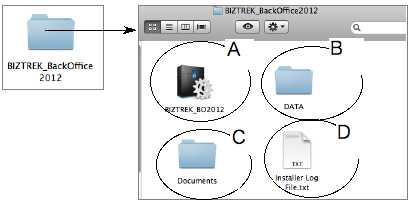
A…データを動かす為のプログラム
 ※「.app」の拡張子を表示する場合もあります。 ※「.app」の拡張子を表示する場合もあります。
運用後も内容はかわりません。プログラムが壊れた場合は、DVDから再インストールできます。
B…「DATA」フォルダ→BIZTREK_BackOfficeで使用するデータを管理するフォルダです。
「DATA」フォルダの整理(※重要※)
バージョンアップ後の「DATA」フォルダには、v2012にバージョンアップされた貴社データが保存されています。*インストール時に作成されたサンプルデータがあるようであれば必要ありませんので削除してください。
*「temporary files」フォルダは、削除しても起動時、再作成されますのでそのまま管理します。通常は、使用しません。
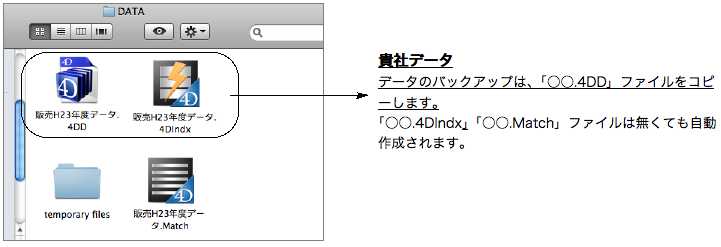
データファイル名を変更する場合
貴社データ名を変更される場合は、拡張子(.4DD)(.4Dlndx)(.Match)より前部分を変更してください。
変更する際は、「○○.4DD」、「○○.4Dlndx」、「○○.Match」の○○部分をコピー&ペーストで全く同じにします。
例…(変更前ファイル名) 販売H23年度データ.4DD →(変更後ファイル名) 販売H24年度データ.4DD
販売H23年度データ.4Dlndx 販売H24年度データ.4Dlndx
販売H23年度データ.Match 販売H24年度データ.Match
C…「Documents」フォルダ
「ipprint」…ドットインパクトプリンタの設定手順の説明文が入っています。
「manual.pdf」…「BIZTREK_BackOffice」の最新マニュアルです。(V2012最新)
オンラインマニュアルにつきましては、現在作成中です。
BIZTREK_BackOfficeを起動時にオンラインマニュアルを参照設定を行なった場合、現在は「販売仕入パーフェクト」のオンラインマニュアルが表示されます。大変ご迷惑おかけしますが、pdfファイルをご利用ください。
※どちらもpdfファイルです。そのままダブルクリックし、必要な場合は印刷してご利用ください。
D…Installer Log File.txt
インストール時に自動作成されます。特に使用する事はありません。 |  |
|
